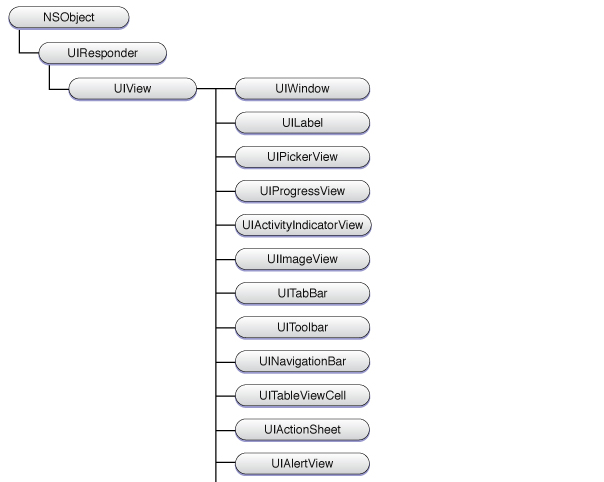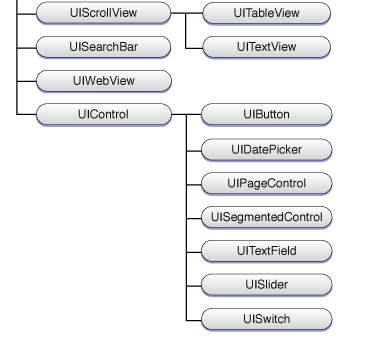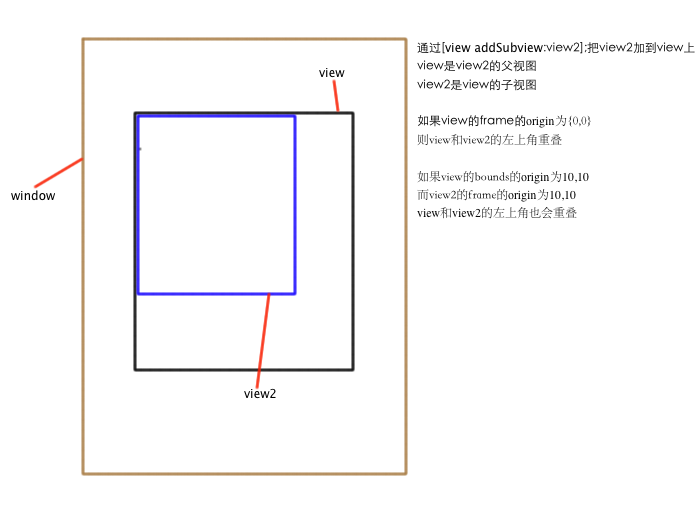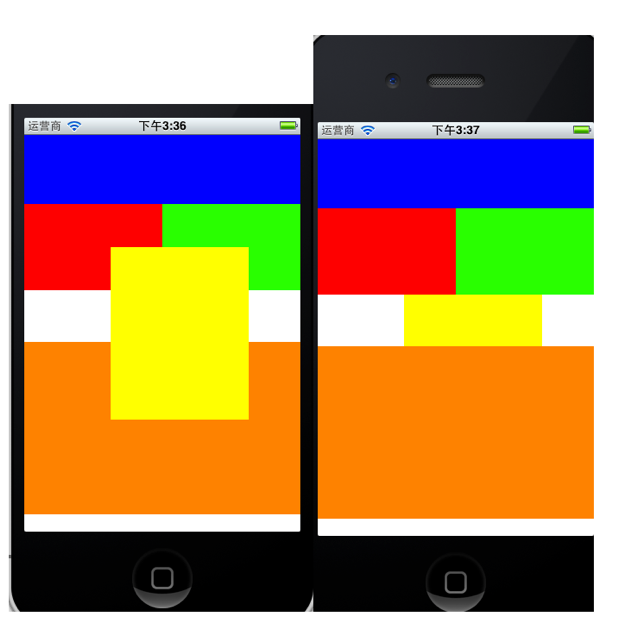原文:http://blog.csdn.net/xingboss3/article/details/7890238
UIView表示屏幕上的一块矩形区域,它在App中占有绝对重要的地位,因为IOS中几乎所有可视化控件都是UIView的子类。负责渲染区域的内容,并且响应该区域内发生的触摸事件
UIView的功能 1.管理矩形区域里的内容2.处理矩形区域中的事件3.子视图的管理 4.还能实现动画 UIView的子类也具有这些功能
下图就是视图的内层次
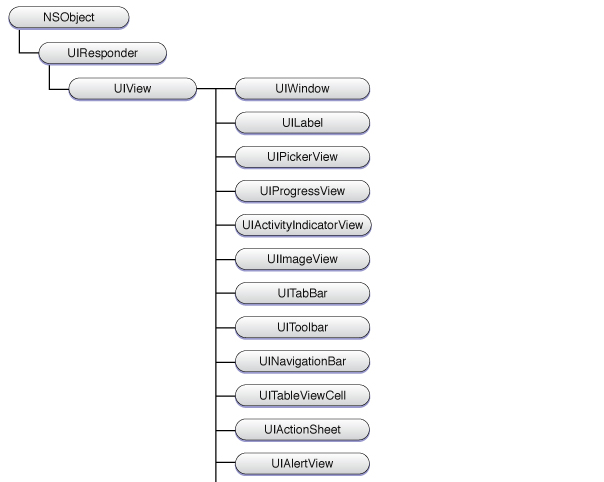
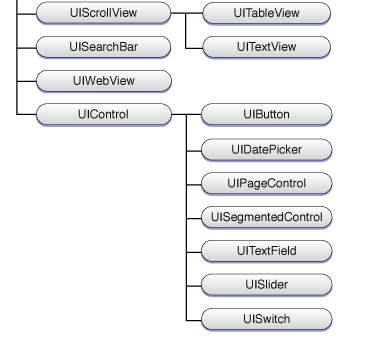
1)三个结构体 CGPoint、CGSize、CGRect
1. CGPoint
struct CGPoint {
CGFloat x;
CGFloat y;
};
typedef struct CGPoint CGPoint;
看到这个想必你已经懂了,不再解释。
2.CGSize
struct CGSize {
CGFloat width;
CGFloat height;
};
typedef struct CGSize CGSize;
不解释。
3.CGRect
struct CGRect {
CGPoint origin; //偏移是相对父视图的
CGSize size;
};
typedef struct CGRect CGRect;
同样 不解释。
2)视图的最基本属性
frame和center都是相对于父视图的,bounds是相对于自身的
frame 是CGRect frame的origin是相对于父视图的左上角原点(0,0)的位置,改变视图的frame会改变center
center 是CGPoint 指的就是整个视图的中心点,改变视图的center也会改变frame
bounds 是CGRect 是告诉子视图本视图的原点位置(通俗的说就是,子视图的frame的origin与父视图的bounds的origin的差,就是子视图相对于父视图左上角的位置,如果结果为负,则子视图在父视图外)
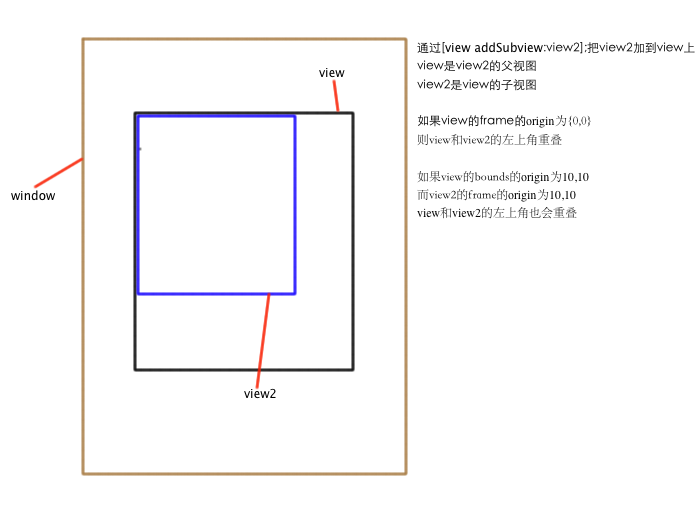
通过addSubview:这个方法添加子类,不管谁添加它,只要越晚添加,视图就在越上层
移除父视图也会把它得子视图移除
3)几个基本界面元素:window(窗口)、视图(view)
1.UIView
下面来认识一下UIView类,这个类继承自UIResponder,看这个名字我们就知道它是负责显示的画布,如果说把window比作画框的话。我们就是不断地在画框上移除、更换或者叠加画布,或者在画布上叠加其他画布,大小当然 由绘画者来决定了。有了画布,我们就可以在上面任意施为了。很多简单的东西我会把库里面的内容贴出来,如果东西太多贴出来就不太好,朋友们自己去库文件里面看吧。这个类在UIView.h里面。下面我们先学习一些基础的东西,其他的东东会在以后慢慢展开。
UIView* myView =[[ UIView alloc]initWithFrame:CGRectMake(0.0,0.0,200.0,400.0)]; //这里创建了一块画布,定义了相对于父窗口的位置, 以及大小。
我们可以把这块画布加到其他画布上,具体方法后面会讲到。我们还可以在这块画布上画上其它好玩的东东,具体情形后面会一一讲解。
2.UIWindow
UIWindow继承自UIView,关于这一点可能有点逻辑障碍,画框怎么继承自画布呢?不要过于去专牛角尖,画框的形状不就是跟画布一样吗?拿一块画布然后用一些方法把它加强,是不是可以当一个画框用呢?这也是为什么 一个view可以直接加到另一个view上去的原因了。
看一下系统的初始化过程(在application didFinishLauchingWithOptions里面):
self.window = [[[UIWindow alloc] initWithFrame:[[UIScreen mainScreen] bounds]] autorelease];
self.window.backgroundColor = [UIColor grayColor]; //给window设置一个背景色
[self.window makeKeyAndVisible]; //让window显示出来
3.UIScreen类代表了屏幕,通过这个类我们可以获取一些想要的东东
CGRect screenBounds = [ [UIScreen mainScreen]bounds]; //返回的是带有状态栏的Rect
CGRect viewBounds = [ [UIScreen mainScreen]applicationFrame]; //不包含状态栏的Rect
//screenBounds 与 viewBounds 均是相对于设备屏幕来说的
//所以 screenBounds.origin.x== 0.0 ; screenBounds.oringin.y = 0.0;
screenBounds.size.width == 320; screenBounds.size.height == 480(或者其他分辨率有所差异)
//所以 screenBounds.origin.x== 0.0 ; screenBounds.oringin.y = 20.0;(因为状态栏的高度是20像素) screenBounds.size.width == 320; screenBounds.size.height == 480
//取得StatusBar的位置和大小
[self.view addSubview:theToolbar];
CGRect statusBarRect = [[UIApplication sharedApplication]statusBarFrame];
NSLog(@\"%@\", NSStringFromCGRect(statusBarRect));
4.实战演练
没结束我会用一个综合的 例子来总结我的学习成果,彻底理解所学,我觉得既然选择写代码,就要理解原理,否则只知其然不知其所以然是不能做一个好的程序员的。
新建一个工程选择Empty Application 名字为LW1
2)在application didFinishLaunchingWithOptions里面,你会发现系统已经建好一个画框了,我们现在就用系统帮我们建好的画框,你当然也可以自己建一个画框,不过没这个必要了,忘了讲了,一个应用程序只能有一个画框。
- (BOOL)application:(UIApplication *)application didFinishLaunchingWithOptions:(NSDictionary *)launchOptions
{
self.window = [[[UIWindow alloc] initWithFrame:[[UIScreen mainScreen] bounds]] autorelease];//系统帮你建画框
//自己测试一下 bounds与aplicationFrame的区别
CGRect bound = [[UIScreen mainScreen]bounds];
NSLog(@"boundwidth:%f boundheight:%f ",bound.size.width, bound.size.height);
NSLog(@"boundx:%f boundy:%f ",bound.origin.x, bound.origin.y);
CGRect appBound = [[UIScreen mainScreen]applicationFrame];
NSLog(@"appBoundwidth:%f appBoundheight:%f "
,appBound.size.width,appBound.size.height);
NSLog(@"appBoundx:%f appBoundy:%f ",appBound.origin.x, appBound.origin.y);
//画第一块画布然涂成蓝色,大小是320 X 100
CGRect CGone = CGRectMake(0.0, 0.0, 320, 100);//画个矩形,初始化位置与大小
UIView *v_one = [[UIView alloc]initWithFrame:CGone];//初始化view
v_one.backgroundColor = [UIColor blueColor];// 涂成蓝色
[self.window addSubview:v_one];//直接加到画框上
//第二块注意它的位置
CGRect CGtwo = CGRectMake(0.0, 100, 160, 100);//画个矩形、初始化位置与大小
UIView *v_two = [[UIView alloc]initWithFrame:CGtwo];//初始化view
v_two.backgroundColor = [UIColor redColor];//涂成红色
[self.window addSubview:v_two];//叠加到画框
//第三块注意他的位置
CGRect CGthree = CGRectMake(160, 100, 160, 100);
UIView *v_three = [[UIView alloc]initWithFrame:CGthree];
v_three.backgroundColor = [UIColor greenColor];
[self.window addSubview:v_three];
//第四块注意它的位置
CGRect CGfour = CGRectMake(0.0, 260, 320, 200);
UIView *v_four = [[UIView alloc]initWithFrame:CGfour];
v_four.backgroundColor = [UIColor orangeColor];
[self.window addSubview:v_four];//
//第五块,计算一下它的位置,看看它的效果,
//你可以让试一下把这段代码移到第一快初始化的上面试试,会有意想不到的效果
CGRect CGfive = CGRectMake(100, 150, 160, 200);
UIView *v_five = [[UIView alloc]initWithFrame:CGfive];
v_five.backgroundColor = [UIColor yellowColor];
[self.window addSubview:v_five];
self.window.backgroundColor = [UIColor grayColor];
[self.window makeKeyAndVisible];
//最后记得release
[v_one release];
[v_two release];
[v_three release];
[v_four release];
[v_five release];
return YES;
}
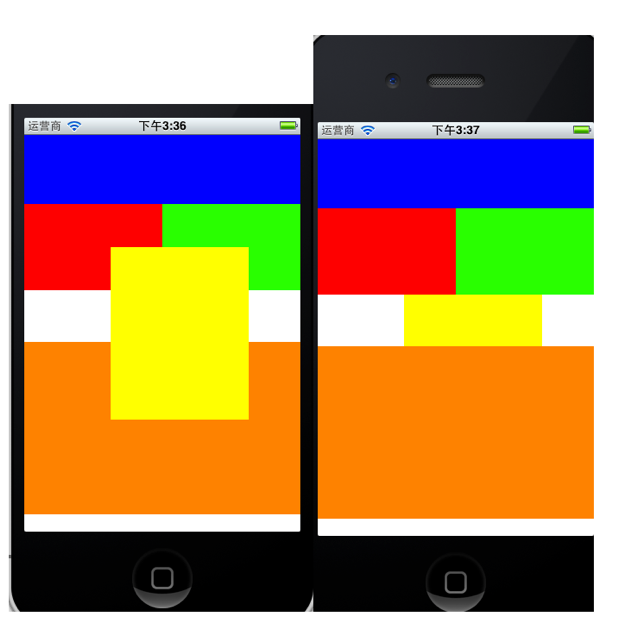
4)UIView的方法
一个 UIView 里面可以包含许多的 Subview(其他的 UIView),而这些 Subview 彼此之间是有所谓的阶层关系,这有点类似绘图软体中图层的概念,下面程式码示演示了几个在管理图层(Subview)上常用的方法,其程式码如下。
1.首先是大家最常使用的新增和移除Subview。

[Subview removeFromSuperview]; //将Subview从当前的UIView中移除
[UIView addSubview:Subview]; //替UIView增加一个Subview
2.在UIView中将Subview往前或是往后移动一个图层,往前移动会覆盖住较后层的 Subview,而往后移动则会被较上层的Subview所覆盖。

[UIView bringSubviewToFront:Subview]; //将Subview往前移动一个图层(与它的前一个图层对调位置)//将Subview往前移动一个图层(与它的前一个图层对调位置)
[UIView sendSubviewToBack:Subview]; //将Subview往后移动一个图层(与它的后一个图层对调位置)
3.在UIView中使用索引Index交换两的Subview彼此的图层层级。
[UIView exchangeSubviewAtIndex:indexA withSubviewAtIndex:indexB]; //交换两个图层
4.使用Subview的变数名称取得它在UIView中的索引值(Index )。

NSInteger index = [[UIView subviews] indexOfObject:Subview名称]; //取得Index
5.替Subview加上NSInteger 的註记(Tag)好让之后它们分辨彼此。

[Subview setTag:NSInteger]; //加上标记
[UIView viewWithTag:NSInteger]; //通过标记得到view 返回值为UIView
6.最后是取得UIView中所有的Subview,呼叫此方法会传回一个 NSArray,并以由后往前的顺序列出这些 Subview,下图中是列出范例图片里Root中所有的Subview。

[UIView subviews] ; //取的UIView下的所有Subview
- iOS 视图与视图层次结构(内容根据iOS编程)
视图基础 视图是 UIView 对象,或者其子对象. 视图知道如何绘制自己. 视图可以处理事件,例如触摸(touch). 视图会按照层次结构排列,位于视图层次结构顶端的是应用窗口. 视图层次结构 任何 ...
- iOS操作系统的层次结构
iOS操作系统4层结构,如下表 可触摸层 Cocoa Touch layer 媒体层 Media layer 核心服务层 Core Services layer 核心操作系统层 Core OS lay ...
- View Programming Guide for iOS ---- iOS 视图编程指南(五)---Animations
Animations Animations provide fluid visual transitions between different states of your user inter ...
- View Programming Guide for iOS ---- iOS 视图编程指南(四)---Views
Views Because view objects are the main way your application interacts with the user, they have many ...
- iOS 视图控制器 (内容根据iOS编程编写)
视图控制器是 UIViewController 类或其子类对象.每个视图控制器都负责管理一个视图层次结构,包括创建视图层级结构中的视图并处理相关用户事件,以及将整个视图层次结构添加到应用窗口. 创建 ...
- iOS 视图控制器转场详解
iOS 视图控制器转场详解 前言的前言 唐巧前辈在微信公众号「iOSDevTips」以及其博客上推送了我的文章后,我的 Github 各项指标有了大幅度的增长,多谢唐巧前辈的推荐.有些人问我相关的问题 ...
- iOS视图控制器的生命周期
今天面试有一道面试题因为回答不好,因为也不经常涉及所以有点模糊,我选择了最保守的回答,没有展开写出我对这个问题的理解. 问题:IOS 开发 loadView 和 viewDidLoad 的区别? 经过 ...
- iOS视图控制对象生命周期
iOS视图控制对象生命周期-init.viewDidLoad.viewWillAppear.viewDidAppear.viewWillDisappear.viewDidDisappear的区别及用途 ...
- IOS 视图控制对象生命周期-init、viewDidLoad、viewWillAppear、viewDidAppear、viewWillDisappear等的区别及用途
iOS视图控制对象生命周期-init.viewDidLoad.viewWillAppear.viewDidAppear.viewWillDisappear.viewDidDisappear的区别及用途 ...
随机推荐
- 时间复杂度——cin加速器
static auto _=[]() { ios::sync_with_stdio(false); cin.tie(); ; }(); 代码简析: cin,cout效率低是因为他们要将输入输出的数 ...
- php 二维数组自定义排序
eg1:只根据一个规则进行排序,比如我下面的数组是一组满减折扣的信息,我要按照满减的金额从小到大排序 代码: <?php $arr =[ ["amount"=> 60, ...
- linux 6 查看防火墙状态及开启关闭命令
linux 6 查看防火墙状态及开启关闭命令 https://blog.csdn.net/lv_shijun/article/details/52453882 存在以下两种方式: 一.service方 ...
- CSP-201604-2-俄罗斯方块
试题编号: 201604-2 试题名称: 俄罗斯方块 时间限制: 1.0s 内存限制: 256.0MB 问题描述: 问题描述 俄罗斯方块是俄罗斯人阿列克谢·帕基特诺夫发明的一款休闲游戏. 游戏在一个1 ...
- 关系型数据库---MySQL---事务
1.概述 1.1 事务:在对业务相关的一系列数据进行操作时,需要保证数据操作的完整性(要么全部成功.要么全部失败): 1.2 MySQL中支持事务的存储引擎是:Innodb: 1.3 事务用来管理in ...
- object的equals方法与“==”的使用
官方文档是这么说的:
- Spark Streaming简介
离线计算和实时计算对比 1)数据来源 离线:HDFS历史数据 数据量比较大 实时:消息队列(Kafka),实时新增/修改记录过来的某一笔数据 2)处理过程 离线:MapReduce: map+redu ...
- Zend Optimizer安装、配置
Zend Optimizer用优化代码的方法来提高php应用程序的执行速度.实现的原理是对那些在被最终执行之前由运行编译器(Run-Time Compiler)产生的代码进行优化.这里,我们下载最新版 ...
- HDU5411——CRB and Puzzle——————【矩阵快速幂优化dp】
CRB and Puzzle Time Limit: 2000/1000 MS (Java/Others) Memory Limit: 65536/65536 K (Java/Others)To ...
- ssh设置别名
通常我们在 Termianl 下用 ssh 链接远程主机的时候,每次都需要输入一长串的用户名加主机地址,是不是觉得很麻烦? 我们知道在 /etc/ssh/ 目录下通常都会有 ssh_config 和 ...